AutoCAD2018是一款非常专业的制图软件,那有很多用户表示自己不知道怎么通过这款软件设置图形界限,下面就通过这篇文章给大家介绍一下,一起往下看吧! 1、打开CAD,然后输入limit
AutoCAD2018是一款非常专业的制图软件,那有很多用户表示自己不知道怎么通过这款软件设置图形界限,下面就通过这篇文章给大家介绍一下,一起往下看吧!
1、打开CAD,然后输入limits的命令,再点击格式——图形界限,如下图。

2、这时命令栏里会出现重新设置模型空间界限的说明,在下面的原坐标为(0.000,0.000)。看到这里我们直接按回车键就好。
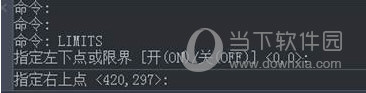
3、按了回车键后,这时命令栏里出现指定左下角点(0.000,0.000),指定右上角点(420.0000,297.0000)。自由互联小编我打算设置成A3纸的大小,就在命令栏里输入(297,420)数字。如图:
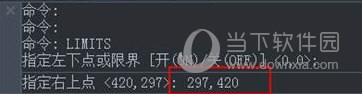
4、输入A3纸的尺寸(297,420)数字后,我们再按回车键。接着在命令栏里的命令处输入英文字母z后再按回车键。如图:
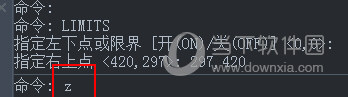
5、我们再在下面的命令栏处输入英文字母a,意思指全部。然后再按Enter回车键。如下图所示:

6、这时命令栏里会出现正在重生成模型7个字,说明A3纸大小的图形界限设置完成。如下图所示,这样就设置好了。

好了,以上就是自由互联小编为大家带来关于“2018CAD图形界限怎么设置”这个问题的全部内容解答了,希望能帮助到你。
